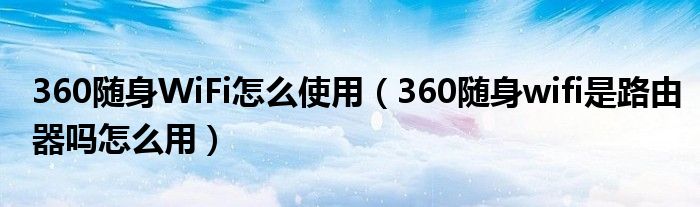
大家好,霖霖来为大家解答以上问题。360随身WiFi怎么使用,360随身wifi是路由器吗怎么用很多人还不知道,现在让我们一起来看看吧!
360随身wifi是路由器吗怎么用
随身wifi是什么?随身wifi就是可以随身携带的wifi信号,是一款能让上网计算机转化为无线热点,供平板电脑、手机上网的产品。以下是关于具体的360随身wifi的介绍,希望对大家有用,更多内容请关注应届毕业生网!
360随身wifi怎么用
使用360随身wifi有一个先决条件:一台连接了有线网络的电脑(电脑本身有没有无线网卡没关系),目前只支持Windows系统,Mac系统无效,如果是Mac系统下通过虚拟机安装的Windows系统也可以。然后,只需要把这东西跟U盘一样插到电脑的USB接口上即可。当然,驱动也是需要安装的。
360随身wifi使用方法:
第1步:请点击这里下载驱动(暂不支持Windows8操作系统)。
第2步:将360随身WiFi插入电脑USB接口。
第3步:电脑屏幕中会出现免费WLAN名称提示。
第4步:在手机上将WiFi设置打开,选择360-xxxx,输入密码连接。
360随身wifi是路由器吗
360随身wifi是一款超迷你、操作极其简单的无线路由器。
“360随身wifi”的体积十分小巧,甚至都可以作为一个手机挂饰。比大拇指还小,你可以把它插在手机的耳机孔或者挂在钥匙链上。
【拓展阅读】你的无线密码足够安全吗
无线路由器密码破解,听起来是件很酷的事情。现今互联网时代,我们互联网越来越依赖。无线路由器密码破解一方面可以让我们免费上网,另外反过来,我们懂得原理就可以设置密码保护相关安全设置,防止他人蹭网,为所欲为。
笔记本取代台式机已经是不争的事实。笔记本最重要的功能之一就是可以支持Wi-Fi无线上网,无论高端的迅驰2还是低端的上网本都100%的内置了无线网卡。同时,无线路由器也不再高贵,便宜的只需要100多块钱,可以说无线上网的门槛已经大大降低。 无线上网最大的优势就是没有网线的束缚,无论你在家里的哪个地方,都可以直接使用无线信号上网,速度不亚于有线。这也是无线上网流行的主要原因。
第1-2分钟:把笔记本用网线连接到无线路由器,并且登录无线路由器
Step1 :用网线连接笔记本和无线路由器的LAN口,这一步不能用无线替代有线网络。因为部分无线路由器默认不允许用无线连接路由器并进行配置,需要手动开启才行。
Step 2 : 打开IE浏览器,在地址栏中输入192.168.1.1,输入默认的用户名和密码。
目前大部分无线路由器的初始IP地址都是192.168.1.1,当然也有可能是192.168.0.1;默认用户名和密码常是admin、admin,root、root这两对。具体的还是请看一看说明书吧,这种内容说明书一般都讲得比较清楚的。
在Vista系统下,设置IP地址需要到开始菜单;控制面板;网络和Internet;查看网络状态和任务;管理网络连接;本地连接;右键选择属性;Internet协议版本4(TCP/IP V4);属性;选择使用下面的'IP地址输入IP地址192.168.1.2、子网掩码255.255.255.0、默认网关192.168.1.1,在下方的DNS服务器中输入本地的DNS服务器的IP或者使用192.168.1.1这个地址.
第3-5分钟:设置路由器的无线连接部分,安全设置很重要
这一步将完成无线路由器在安全、连接方面的设定,是重中之重。这一步不同的路由器都可能不一样,但是大概的原理是差不多的。
Step 1 :进入基本设置中的网络设置,里面有无线网络设置。有以下几点注意:
在这里可以设置一个SSID也就是接入点的名称,你可以随意设置,但最好不要使用特殊字符,请使用26个字母和数字。建议隐藏SSID,也就是禁止SSID广播。
设置无线模式,可以限定支持802.11G还是802.11b还是混合,一般选择默认值也就是混合即可。
部分第三方固件或者设置选项丰富的路由器可以设置无线模式为AP或者网桥等,在这里设置为无线访问点AP即可。
信道设置为一个不冲突的频段,一般可以保持默认,如果出现冲突影响上网,那么再另行设置。
有的机型的无线设置位于一个独立的无线网络选项卡,也有的机型在高级设置中设置无线相关选项。但设置的内容都大同小异。
Step 2 :设置安全选项。安全选项非常重要,轻则让别人蹭网影响网速,重则别人可以通过无线网络侵入你的电脑,这样想干啥就可以干啥了。所以安全一定要做好。
1、这一步的要点在于选择正确的安全模式,建议使用WPA Personal,也就是WPA个人,加密选择AES,然后输入一个足够长、足够复杂的密码,例如d#$#*&UI(*((*(UJJIUIYIYYEYHY*&*这种没有规则,整合数字、特殊字符、字母的密码就很难破解。
2、如果上网的客户端比较固定,也就是说都是几台固定的笔记本使用这个无线局域网,那么还可以限定MAC地址来获得更好的安全性。限制MAC地址可以在无线过滤中设置,在里面添加特定的MAC地址并设置为仅允许这些MAC地址访问无线网络即可。
本文到此结束,希望对大家有所帮助。